- A+
PPT、Word、Excel是人们常用的办公软件,人们在制作演示文稿的时候,为了制作画面更加精美 ,视觉感受更加直观,就会给PPT中添加各式各样的图片并且制作创意图形。那PPT2019要把图片制成创意图形,怎么操作呢?
方法步骤:
1、打开一个空白的ppt。
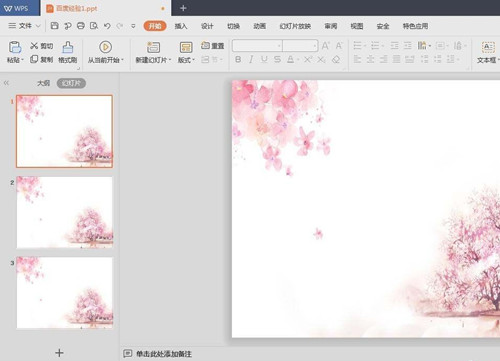
2、单击菜单栏“插入”中的“图片”。
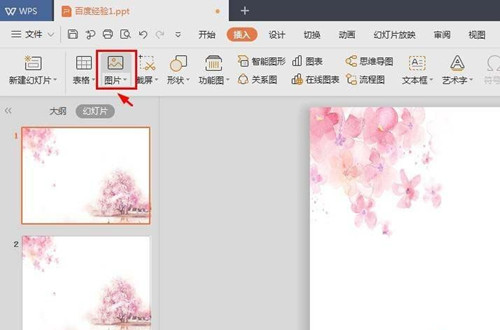
3、选择要改变形状的图片,单击“打开”按钮。
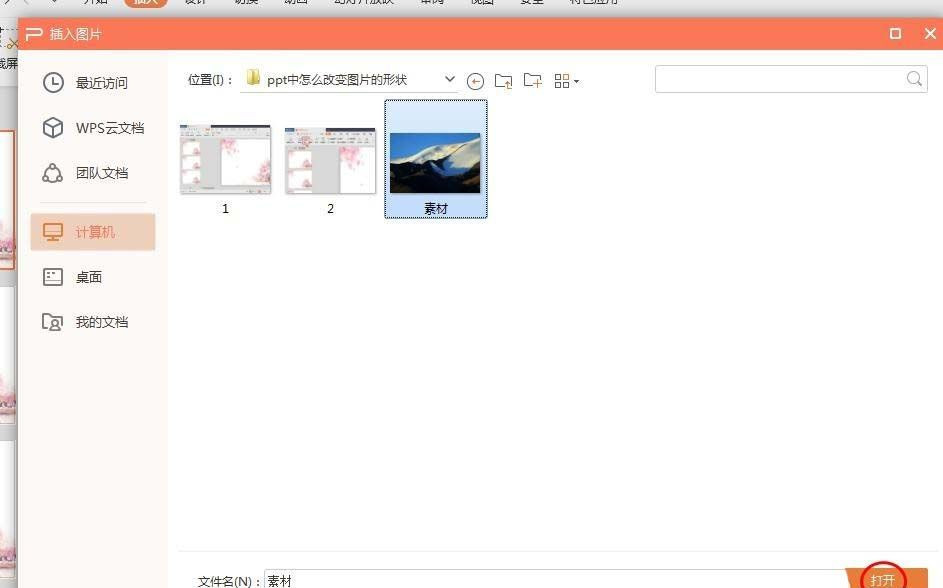
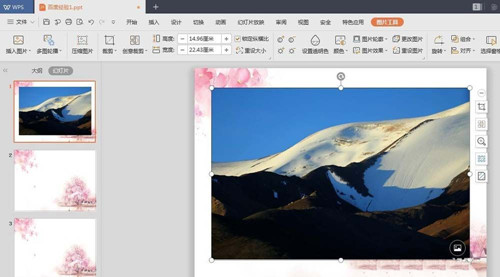
4、单击图片右侧的“裁剪”按钮。
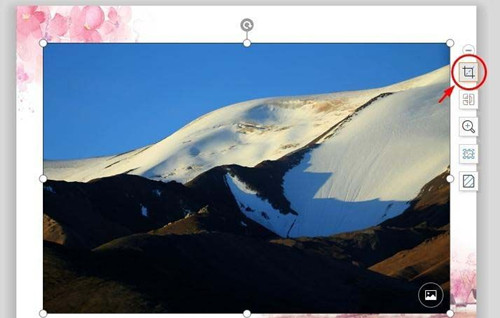
5、切换至“按形状裁剪”选项。
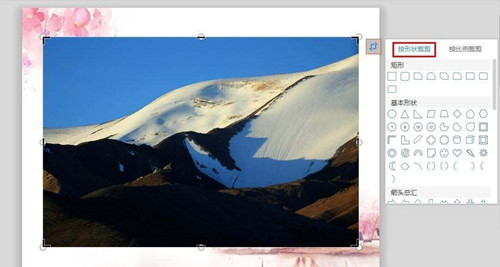
6、在“按形状裁剪”中单击选择形状。
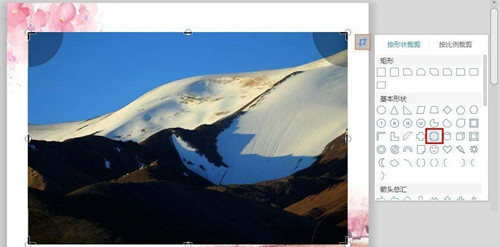
7、单击幻灯片的任意位置,完成裁剪操作,图片就变成了想要的形状。
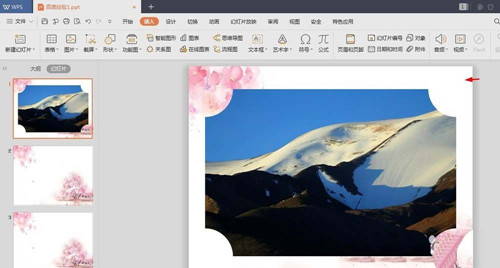
以上就是小编和大家分享的关于使用PPT2019制作创意图形的具体方法了,感兴趣的用户可以跟着以上步骤试一试。
希望本文对遇到此故障的朋友有所帮助,如有需要可以在下方留言,进行互动,或者留下您的联系方式,方便沟通交流。欢迎大家分享经典维修案例,软件使用教程技巧等,投稿邮箱:smailmeng2018@163.com.斯维智能科技@恩腾技术圈 WWW.RVIBO.COM.
- 扫一扫关注抖音
-

- 扫一扫关注我们
-


![[系统教程]Win11怎么开启单声道音频模式?](https://www.rvibo.com/wp-content/themes/begin/img/loading.png)

